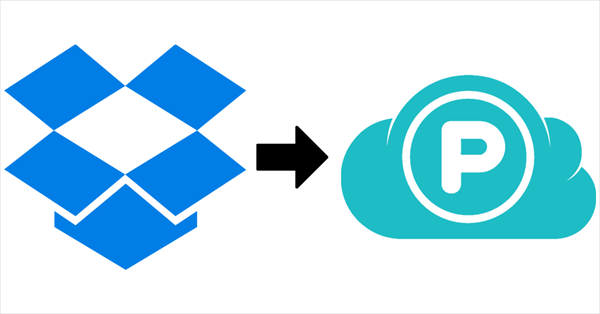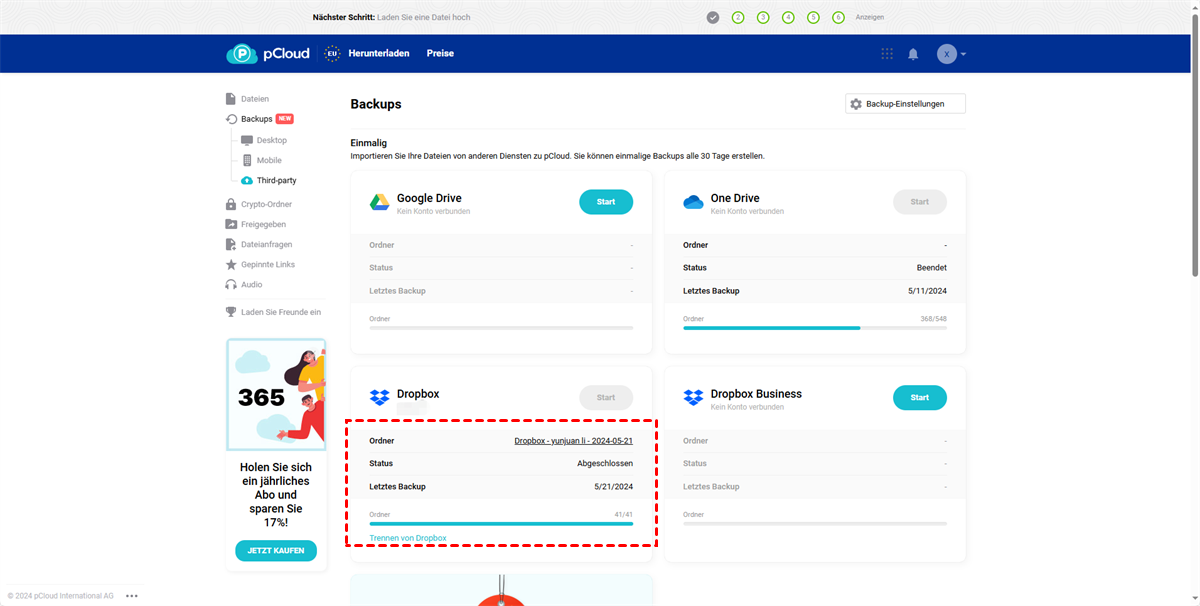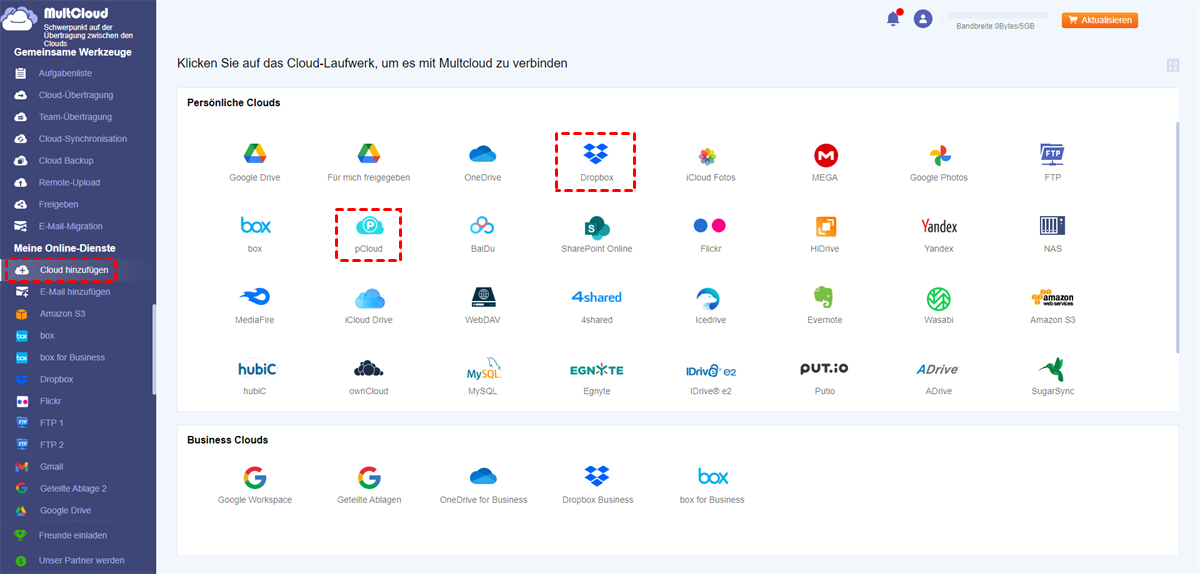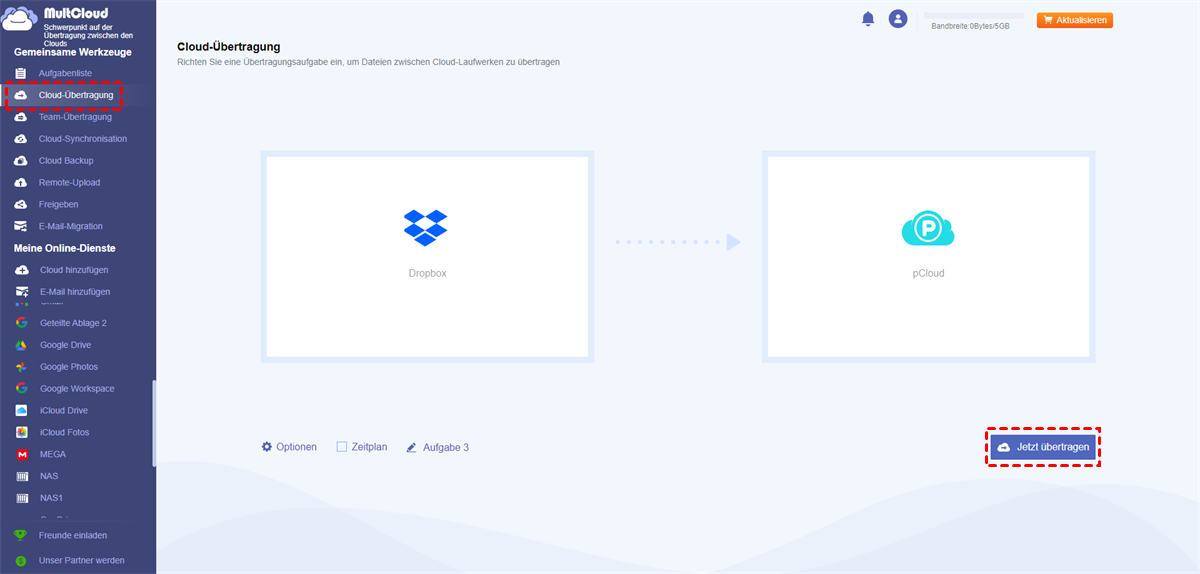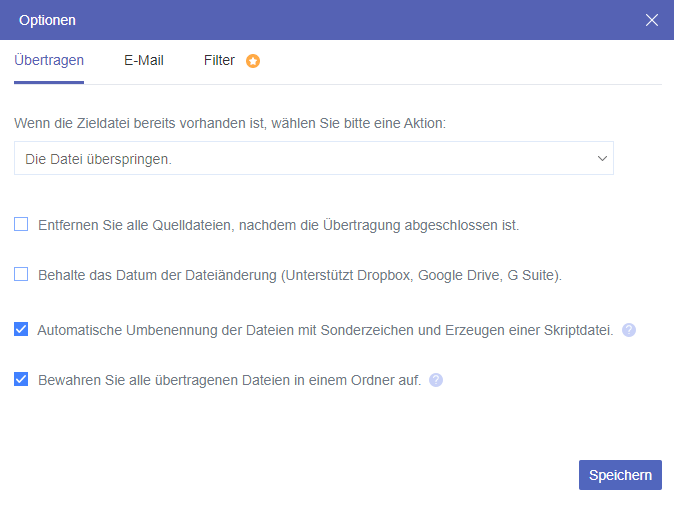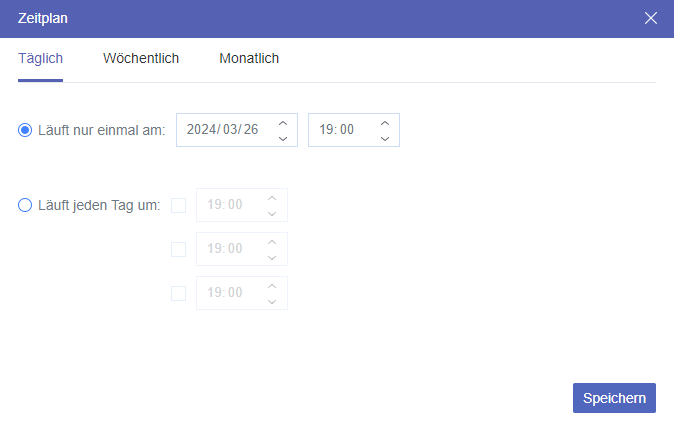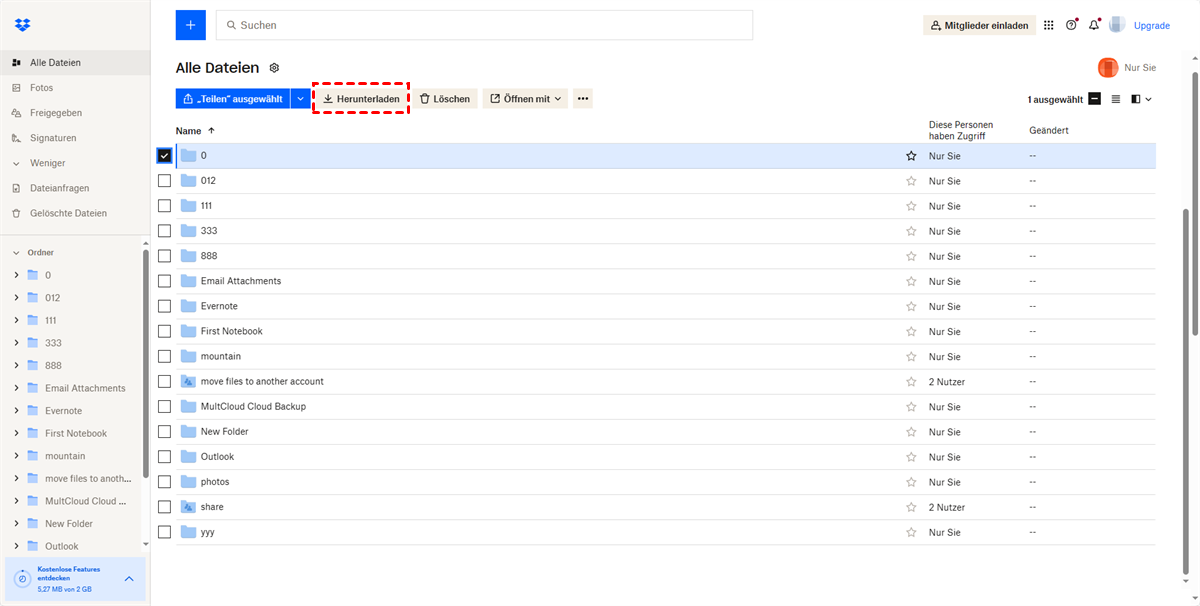Ist Dropbox besser als pCloud?
Dropbox und pCloud sind zwei der beliebtesten Cloud-Speicherdienste, die heute verfügbar sind und über ihre eigenen einzigartigen Funktionen verfügen. Während Dropbox aufgrund seiner benutzerfreundlichen Oberfläche und der nahtlosen Integration mit anderen Apps bei Benutzern beliebt ist, erfreut sich pCloud aufgrund seiner Sicherheits- und Datenschutzfunktionen großer Beliebtheit. Sie können sich unten den Vergleich zwischen pCloud vs Dropbox ansehen, um die wichtigsten Vorteile herauszufinden.
- pCloud bietet mehr kostenlosen Speicherplatz und günstigere Pläne, einschließlich lebenslanger Pläne.
- Beide Dienste verfügen über benutzerfreundliche Oberflächen mit modernem Design.
- Beide Dienste bieten eine selektive Synchronisierung, aber mit pCloud können Sie jeden Ordner auf Ihrem Desktop synchronisieren.
- Während pCloud über eine größere Auswahl an Sharing-Optionen verfügt, bietet Dropbox mehr Sharing-Bandbreite.
- Beide Dienste bieten die Rewind-Funktion an, die beim Abrufen von Dateien hilft. pCloud bietet jedoch einen längeren Zeitrahmen für diese Funktion an, obwohl hierfür eine zusätzliche Gebühr anfällt.
- In Sachen Sicherheit und Datenschutz ist pCloud mit seiner clientseitigen Verschlüsselung der klare Gewinner.
- Während Dropbox über eine größere Online-Support-Community verfügt, bieten beide Dienste ähnliche E-Mail- und Social-Media-Supportoptionen.
Wie Sie sehen, bietet pCloud mehrere überzeugende Funktionen, die Menschen dazu verleiten, ihren Dienst zu nutzen und sogar über einen Wechsel von Dropbox nachzudenken. Wenn Sie darüber nachdenken, von Dropbox zu pCloud zu wechseln, fragen Sie sich möglicherweise, wie Sie Ihre Dateien ohne Datenverlust übertragen können. Glücklicherweise ist der Vorgang einfach und unkompliziert und wir begleiten Sie durch jeden Schritt des Weges.
Wie kann ich effizient Dropbox auf pCloud übertragen? - 2 effiziente Wege
Das Übertragen von Dateien von Dropbox zu pCloud könnte eine einfache Aufgabe sein, insbesondere wenn Sie dies tun könnten, ohne Daten zwischen Clouds herunterzuladen oder hochzuladen. Hier finden Sie zwei einfache Methoden, mit denen Sie effizient und nahtlos Daten von Dropbox zu pCloud migrieren können.
Weg 1. Wie kann ich über pCloud Backup Dateien von Dropbox auf pCloud verschieben?
Mit pCloud haben Sie den Komfort eines offiziellen pCloud-Tools, mit dem Sie Daten aus OneDrive, Google Drive und Dropbox importieren können. Darüber hinaus können Sie sogar Daten von Facebook und Instagram in Ihren pCloud-Speicher herunterladen.
Schritt 1. Gehen Sie zur pCloud, um sich anzumelden.
Schritt 2: Klicken Sie in der linken Seitenleiste auf Backups > Third-party.
Schritt 3. Klicken Sie neben der Dropbox- oder Dropbox-Business-Karte auf „Start“ und erlauben Sie pCloud den Zugriff auf Ihr Dropbox-Konto.
Schritt 4. Warten Sie, bis der Übertragungsvorgang von Dropbox zu pCloud abgeschlossen ist.
Weg 2. Wie kann ich über MultCloud Cloud Backup Dateien von Dropbox auf pCloud verschieben?
Die offizielle Lösung zum Verschieben von Dropbox-Dateien nach pCloud ist einfach, bietet jedoch keine Kontrolle über den Prozess und die Dateien oder Ordner, die übertragen werden müssen. Daher können Sie auch einen professionellen Cloud-Dateiübertragungsdienst eines Drittanbieters, MultCloud, nutzen, um Dropbox mit Dateifilter, E-Mail-Benachrichtigung, flexiblen Aufgabenplänen und anderen tollen Optionen schnell und sicher zu pCloud zu übertragen.
MultCloud bietet eine sichere Website und neu veröffentlichte mobile Apps für Cloud-zu-Cloud-Übertragung und Multi-Cloud-Management. Es unterstützt jetzt mehr als dreißig beliebte Clouds und On-Premise-Dienste, damit Sie Daten über MultCloud verwalten und übertragen können.

- Cloud-Übertragung: Superschnelle Datenübertragung über Clouds hinweg mit nur einem Schlüssel.
- Cloud-Synchronisation: Einweg/Zwei-Wege/Echtzeit und 7 weitere Synchronisierungsmodi.
- Cloud Backup: Sicherung und Wiederherstellung von Daten direkt zwischen Clouds.
- Team-Übertragung: Massenmigration von Geschäfts-Cloud-zu-Cloud-Konten.
- Mehr: 256-Bit-AES, OAuth-Autorisierung, 10 Hochgeschwindigkeits-Threads.
Schritt 1. Gehen Sie zur MultCloud-Website, um ein Konto zu erstellen.
Schritt 2. Klicken Sie auf „Cloud hinzufügen“ und wählen Sie das Dropbox- oder Dropbox Business-Symbol. Melden Sie sich dann bei Ihrem Dropbox-Konto an, um es zu MultCloud hinzuzufügen. Fügen Sie anschließend Ihre pCloud auf die gleiche Weise zu MultCloud hinzu.
Schritt 3: Öffnen Sie die Registerkarte Cloud-Übertragung in der linken Seitenleiste. Wählen Sie Dropbox oder Dateien und Ordner in Dropbox als Quelle und einen Ort in pCloud als Ziel. Klicken Sie dann auf Jetzt übertragen und MultCloud überträgt die Daten so schnell wie möglich von Dropbox zu pCloud.
Tipps:
- In den „Optionen“ können Sie die E-Mail-Benachrichtigung und den Filter aktivieren oder Optionen wie „Entfernen Sie alle Quelldateien, nachdem die Übertragung abgeschlossen ist.“ auswählen. nach Ihren Bedürfnissen.
- Im „Zeitplan“ können Sie Ihre Cloud-Übertragung-Aufgabe mit einem Tages-, Wochen- oder Monatsplan für MultCloud einrichten, um Dateien zu bestimmten Zeiten automatisch zwischen Cloud-Speichern zu übertragen.
Wie kann ich manuell Dateien von Dropbox auf pCloud übertragen?
Wenn Sie nur ein paar Dateien zwischen Dropbox und pCloud verschieben müssen, könnte die Herunterladen- und Hochladen-Methode ebenfalls hilfreich sein.
Übertragung von Dropbox auf pCloud per Herunterladen und Hochalden
Schritt 1. Melden Sie sich bei Ihrer Dropbox-Website an.
Schritt 2. Markieren Sie die Dateien oder Ordner, die Sie auf pCloud übertragen möchten, und klicken Sie dann auf „Herunterladen“, um Dateien von Dropbox auf Ihren Computer herunterzuladen.
Schritt 3. Öffnen Sie den Datei-Explorer und navigieren Sie zur heruntergeladenen Datei. Dann entpacken Sie es in einen Ordner.
Schritt 4. Gehen Sie zur pCloud-Website und melden Sie sich an.
Schritt 5. Klicken Sie auf die Schaltfläche „Hochladen“ und suchen Sie im Popup-Fenster nach Ihren heruntergeladenen Dropbox-Daten. Klicken Sie dann auf „Öffnen“, um Dropbox-Dateien auf pCloud hochzuladen.
Am Ende
pCloud und Dropbox sind beliebte Cloud-Speicherdienste. Wenn Sie pCloud bevorzugen, aber gerade Dropbox verwenden, können Sie im obigen Artikel mit einer Methode einfach Dropbox auf pCloud übertragen.
Wenn Sie der Meinung sind, dass Ihnen beide Clouds weiterhelfen können, können Sie Dropbox und pCloud auch gemeinsam verwenden, indem Sie die Cloud-Synchronisiationsfunktion von MultCloud verwenden, um pCloud nahtlos und in Echtzeit mit Dropbox zu synchronisieren.
MultCloud unterstützt Clouds
-
Google Drive
-
Google Workspace
-
OneDrive
-
OneDrive for Business
-
SharePoint
-
Dropbox
-
Dropbox Business
-
MEGA
-
Google Photos
-
iCloud Photos
-
FTP
-
box
-
box for Business
-
pCloud
-
Baidu
-
Flickr
-
HiDrive
-
Yandex
-
NAS
-
WebDAV
-
MediaFire
-
iCloud Drive
-
WEB.DE
-
Evernote
-
Amazon S3
-
Wasabi
-
ownCloud
-
MySQL
-
Egnyte
-
Putio
-
ADrive
-
SugarSync
-
Backblaze
-
CloudMe
-
MyDrive
-
Cubby